Parte 2: Transferir contatos do Lumia para Android usando o Outlook e TunesGo
Para transferir contatos usando uma conta do Outlook, você precisará de muita força de vontade, tempo e energia junto com um PC, um celular Lumia e uma conexão ativa com a Internet. Siga estas instruções para começar:
Passo 1:
Para sincronizar os contatos do Nokia Lumia com a sua conta do Outlook, siga estes passos:
1. Vá para opção "People" no celular Windows, vá para baixo para localizar. E depois para "Settings"

2. Na tela que aparece, localize "Contas" ?? E selecione "Add new Account".

3. Na tela a seguir, vá para "Conta da Microsoft". E digite a senha da conta do Outlook e faça login.

4. Todos os contatos no seu Lumia serão sincronizados com a sua conta do Outlook.
5. Para obter esses contatos em seu laptop ou computador , vá até o navegador da Web e digite https://login.live.com . Faça login usando seu nome de usuário e senha da conta da Microsoft.

6. Depois de entrar, localize "Pessoas" na sua conta.

7. O livro de endereços se abrirá e você notará que todos os contatos do seu Lumia agora estarão na sua conta da Microsoft.

8. Vá para Gerenciar-> Exportar para o Outlook.com e outros serviços. Será necessário inserir um local onde você deseja salvar o arquivo .csv que você está prestes a criar. Digite o local desejado e pressione a tecla Enter e um arquivo .csv será baixado para esse local.

Passo 2:
Agora, para importar os contatos do Outlook para o seu celular Android, proceda da seguinte maneira:
1. Abra seu navegador e digite www.gmail.com . Faça login no Gmail usando seu e-mail e sua senha.
2. Vá para Gmail-> Contatos.

3. Na barra de menus na parte superior, localize "Mais". (Ao lado de Adicionar contato). Ir para Mais, a partir do menu suspenso que se abre, selecione "Import".

4. Clique em "Escolher arquivo" e localize o arquivo .csv que você acabou de salvar. Depois de selecionar o arquivo, clique em "Open".

5. Os seus contatos serão agora guardados na sua conta do Gmail. Agora, faça login em seu dispositivo Android usando a mesma conta do Gmail na qual você salvou seus contatos. A opção de sincronização já está ativada quando você entra na sua conta pela primeira vez.
Transferir contatos do Lumia para Android por TunesGo
O Wondershare TunesGo também é uma boa opção para você transferir seus dados do Lumia para o Android. Ele permite transferir diferentes tipos de arquivos entre diferentes sistemas operacionais.
Uma solução que transfere dados cruzando plataformas diferentes!
- Um clique para fazer o download, gerenciar, importar e exportar suas músicas, fotos e vídeos
- Espelhe o dispositivo Android para enviar mensagens e jogos Android no seu computador
- Remover contatos duplicados, trocar dispositivos, gerenciar sua coleção de aplicativos, fazer backup e restaurar e enviar mensagens de seu desktop
- Totalmente compatível com mais de 3000 dispositivos Android (Android 2.2 - Android 7.0) da Samsung, LG, HTC, Huawei, Motorola, Sony etc.
Passos para transferir contatos do Lumia para Android por TunesGo
1. Baixe Wondershare TunesGo para seu laptop ou computador. Aguarde até que a instalação seja concluída e execute o TunesGo.
2. Conecte seu celular Android ao seu laptop ou computador via cabo USB. O TunesGo irá exibi-lo depois de reconhecê-lo.

3. Selecione a guia Informações. Na janela de gerenciamento de contatos, selecione o grupo do qual você deseja exportar e os contatos de backup, incluindo contatos do celular, Contatos do SIM e Contatos da conta.
4. Vá para Importar -> Importar contatos do computador-> do Outlook 2003/2007/2010/2013. Selecione "Import" e aguarde até que o processo seja concluído e, em seguida, desanexar o dispositivo Android do laptop ou do computador.
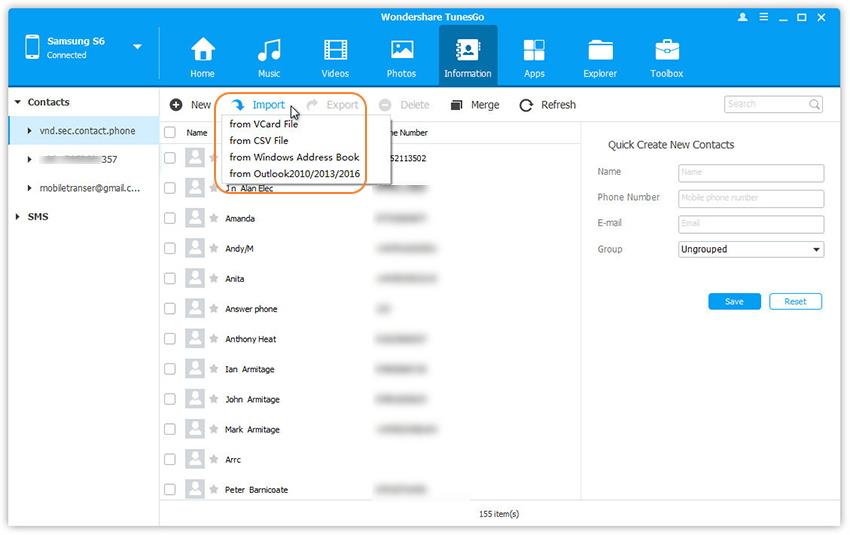
Enquete
Formulámos uma lista dos dispositivos Android mais utilizados nos EUA. Vote no dispositivo que está atualmente no seu uso e nos ajude a decidir o vencedor final.
1. Samsung Galaxy S6 (ou S6 Edge)
2. HTC One M9
3. Moto X (2014)
4. Samsung Galaxy Nota 4
5. Nexus 6
6. LG G Flex 2
7. Huawei Ascend Mate 7
8. Motorola Moto E 2 2015
9. OnePlus One
10. HTC Desire EYE















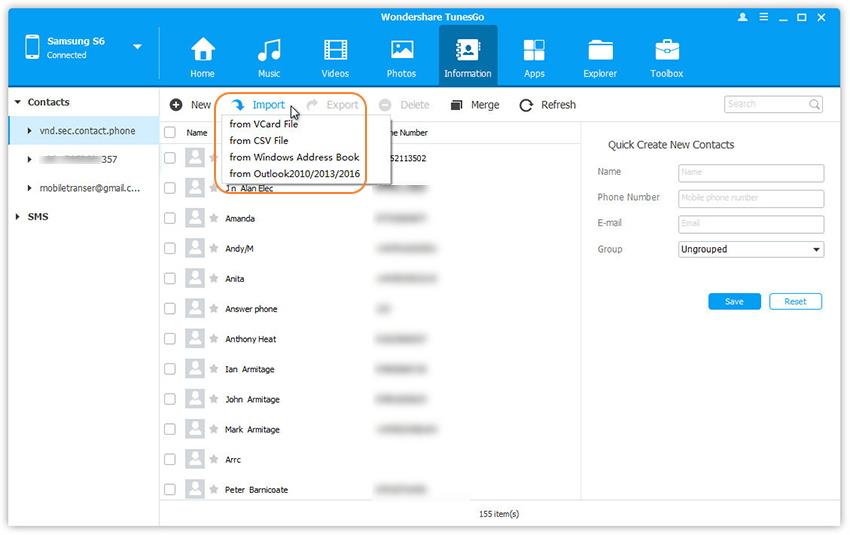





Rafael Kaminski
staff Editor
Comentário(s)